Каждый пользователь имеет уникальную рабочую папку, изолированную от других пользователей. Однако в зависимости от требований проекта можно указать рабочую папку, расположенную на общедоступном сетевом диске, создав рабочую папку, к которой имеют доступ все пользователи. В многопользовательской среде рабочая папка общего доступа хранит все рабочие файлы в одной и той же рабочей папке. Это исключает задержки между загрузкой на сервер одним пользователем и последующей выгрузкой всеми остальными пользователями.
- Autodesk Vault
- Надстройка Vault Add-in для конструкторских приложений на основе AutoCAD
- Надстройка Vault для Microsoft Office
Рабочее пространство общего доступа может использоваться со следующими приложениями:
Правила использования общедоступной рабочей папки
Использование рабочей папки общего доступа означает, что несколько пользователей могут параллельно работать с одними и теми же файлами. Чтобы защитить данные группы, все пользователи должны войти в хранилище, прежде чем они смогут выполнять какие-либо действия с файлами.
Следующие инструкции помогут предотвратить перезапись изменений данных, выполненных кем-либо еще.
- Если файл в данный момент выдан другому пользователю, то невозможно выполнение следующих операций:
- извлечь последнюю версию
- получение предыдущей версии
- получение
- Отмена получения файлов
- Обновление (только для надстройки AutoCAD)
- Файл не может быть выдан пользователю, если он параллельно открыт другим пользователем для чтения и записи. Прим.: При этом система может выдать файл, открытый другим пользователем только для чтения.
- Файл может быть выдан только для чтения, если он в данный момент получен кем-то еще с использованием папки общего доступа.
Настройка общей рабочей папки
Чтобы использовать рабочую папку общего доступа, системный администратор создает рабочую папку на сетевом диске для использования ее всеми участниками проекта.
- Запустите Autodesk Vault Explorer и войдите в систему в качестве администратора.
- Выберите «Сервис > Управление > Параметры хранилища».
- Выберите вкладку "Файлы" в диалоговом окне "Параметры хранилища".
- В разделе "Рабочая папка" нажмите кнопку "Определить".
- В диалоговом окне "Параметры рабочей папки" выберите "Использовать одну рабочую папку для всех клиентов".
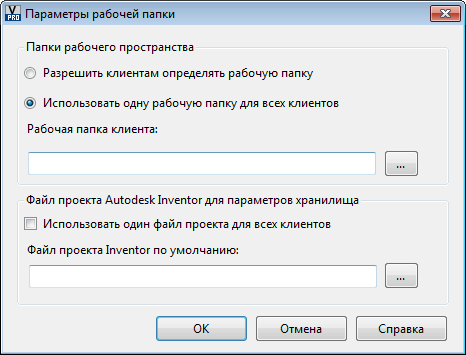
- Укажите сетевое расположение рабочей папки в поле "Рабочая папка клиентов" или найдите ее расположение. Прим.: Путь к рабочей папке общего доступа может быть:
- сетевой путь: \\designco\users\jstewart
- путь, содержащий системную переменную для каталога: \\designco\users\%username%
- Нажмите "ОК".
- В диалоговом окне "Настройки хранилища" нажмите кнопку "Закрыть".